随着时间的推移,操作系统的运行可能会变得缓慢、稳定性下降,这时候重装系统就成为了解决问题的一个有效方法。然而,对于新手来说,重装Win7系统可能会有一些困扰。本文将带你了解以新手重装系统Win7的技巧,让你轻松掌握。
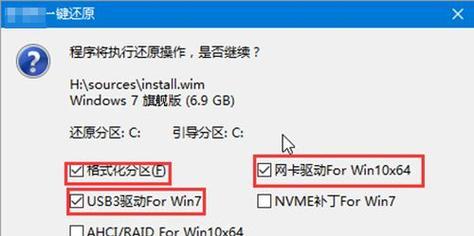
一、备份重要数据
在开始重装系统之前,首先要做的就是备份重要数据。将个人文件、照片、视频等重要资料保存到外部存储设备中,以防意外数据丢失。
二、获取安装媒介
在重装系统前,你需要先准备一个Win7的安装盘或者镜像文件。可以从官方渠道下载合法的ISO镜像文件,并制作成安装光盘或U盘,以供安装使用。
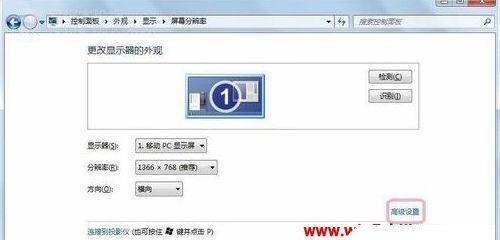
三、收集驱动程序
在重装系统后,可能需要重新安装一些硬件驱动程序。在重装系统前,先到电脑厂商的官网或相关硬件厂商的官方网站上下载最新的驱动程序,并将其存储在U盘或外部硬盘中。
四、记录软件安装清单
在重装系统后,你可能需要重新安装一些常用的软件。在重装系统前,建议先做一个软件安装清单,记录下你常用的软件名称和版本号,以便之后重新安装。
五、检查硬件状态
在重装系统前,检查你的硬件设备是否正常工作是必要的。确保你的电脑硬件没有损坏或出现故障,以免出现安装系统失败的情况。
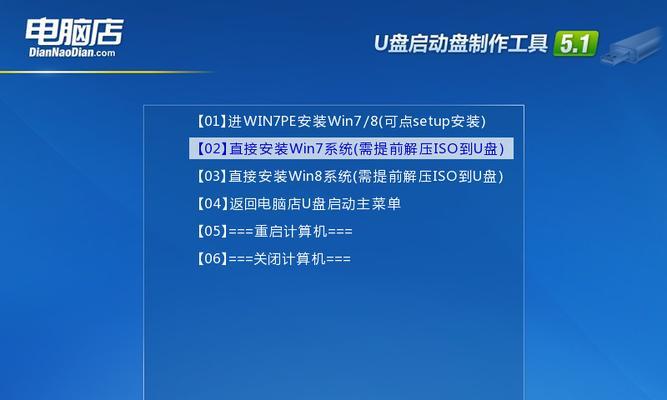
六、设置BIOS启动顺序
在重装系统前,你需要将电脑的启动顺序设置为从安装媒介(光盘或U盘)启动。进入BIOS设置界面,找到启动选项,将其调整为首选启动设备为光盘或U盘。
七、重启电脑并进入安装界面
重启电脑后,按照屏幕上的提示,进入安装界面。选择合适的语言、时区和键盘布局,并点击“下一步”继续。
八、格式化分区
在安装界面中,选择你要安装系统的分区,并进行格式化。可以选择快速格式化或完全格式化,视情况而定。请注意,在格式化分区前,确认重要数据已备份。
九、选择安装版本和安装方式
在安装界面中,选择你想要安装的Win7版本,并选择安装方式。可以选择升级安装或者全新安装,根据你的需求进行选择。
十、等待系统安装
在选择好安装选项后,点击“下一步”开始系统的安装。此时需要等待一段时间,直到安装进度条达到100%。
十一、设置用户名和密码
系统安装完成后,进入设置阶段。这时候需要设置一个用户名和密码,并填写其他相关的个人信息。
十二、安装驱动程序
系统安装完成后,你需要重新安装之前收集的驱动程序。将之前下载的驱动程序文件拷贝到电脑中,并一一进行安装。
十三、更新系统补丁
在安装完驱动程序后,及时更新系统补丁是非常重要的。打开Windows更新,检查并下载最新的安全补丁和系统更新。
十四、重新安装常用软件
在系统更新完成后,根据之前记录的软件清单,逐一重新安装你常用的软件。
十五、恢复个人数据
最后一步是将之前备份的个人数据恢复到新系统中。将备份的数据拷贝到相应的文件夹中,确保它们能够正常显示和使用。
通过本文的详细教程,相信你已经学会了以新手重装系统Win7的技巧。在进行操作前,确保备份重要数据、获取安装媒介、收集驱动程序等准备工作。然后按照步骤进行系统重装,最后安装驱动程序、更新系统补丁和重新安装常用软件。最终,将备份的个人数据恢复到新系统中。只要按照本文所述的步骤操作,即使是新手也能轻松掌握Win7重装系统的技巧。

























